ReiBoot - Logiciel de réparation de système iOS gratuit
Réparer 150+ problèmes iOS & Mettre à jour/Enlever iOS 26 sans perte de données
ReiBoot - Outil de réparation iOS
Réparer 150+ problèmes iOS & Mettre à jour/Enlever iOS 26 sans perte de données
Vous étiez impatient d'essayer iOS 26.1 et ses nouvelles fonctionnalités, mais vous rencontrez désormais des bugs, une autonomie réduite ou des applications instables. Vous souhaitez downgrade iOS 26.1 vers 18, sans ordinateur et sans perdre vos photos, messages ou données d'applications. Mais est-ce vraiment possible ? Cet article vous explique ce qui l'est réellement, et comment rétrograder iOS 26.1 vers 18 en toute sécurité, tout en protégeant vos données essentielles.

Rétrogradez iOS 26.1 vers iOS 18 avec Tenorshare ReiBoot : sans iTunes, sans jailbreak, sans perte de données. Quelques clics suffisent.
Avant d'apprendre à rétrograder iOS 26.1 vers 18 sans ordinateur, voici quelques points essentiels à connaître
Lorsque vous rétrogradez d'iOS 26.1 vers iOS 18, tout le contenu de votre appareil est effacé, y compris les applications, les réglages et les fichiers personnels. Pour éviter de perdre des données importantes, veuillez sauvegarder votre appareil au préalable. Nous vous recommandons d'utiliser un outil tiers comme Tenorshare iCareFone pour effectuer des sauvegardes sélectives.
Une rétrogradation d'iOS 26.1 vers iOS 18 peut entraîner des problèmes, comme le blocage de votre iPhone ou iPad en mode de récupération, ou une boucle de démarrage en cas d'échec. Même si la procédure réussit, iOS 18 peut ne pas fonctionner correctement si des traces de la bêta d'iOS 26.1 persistent — ce qui reste rare.
Non, vous ne pouvez pas downgrade iOS 26.1 vers 18 sans ordinateur. Certains pensent que quitter le programme bêta entraîne un retour à iOS précédent, mais cela ne fait que stopper les futures mises à jour bêta. Il faut alors attendre la sortie de la prochaine version publique. Pour repasser à iOS 18, un ordinateur est nécessaire afin d'installer manuellement iOS 18 à l'aide d'un outil adapté. L'utilisation d'un ordinateur est également plus sûre, car elle permet d'accéder aux fichiers du firmware et de récupérer votre appareil en cas de problème.
Voyons maintenant comment rétrograder d'iOS 26.1 vers 18 sur un iPhone ou iPad.
Voici quatre méthodes pour rétrograder iOS 26.1 vers iOS 18 sur un iPhone/iPad. Nous avons également détaillé les limites de chaque méthode :
Contrairement aux méthodes traditionnelles comme iTunes ou le Finder, qui exigent souvent une restauration complète, effacent vos données ou risquent de bloquer votre appareil, — Tenorshare ReiBoot propose une solution de rétrogradation stable, simple d'utilisation et réalisable en un clic. Aucun jailbreak, aucune compétence technique requise, et aucune perte de données.
Que vous soyez confronté à des bugs, à une décharge rapide de la batterie ou à des plantages d'applications après l'installation de l'iOS 26.1, ReiBoot reste la meilleure solution pour éviter ces problèmes et revenir en toute sécurité à iOS 18. Conçu aussi bien pour les débutants que pour les utilisateurs expérimentés, il garantit une expérience de restauration fluide et fiable, sans les tracas habituels des méthodes de rétrogradation classiques.
Voici comment rétrograder iOS 26.1 vers 18 sans perdre de données avec Tenorshare ReiBoot :
Installez et exécutez ReiBoot sur votre ordinateur. Connectez ensuite votre iPhone/iPad au même PC. Faites confiance à votre appareil iOS lorsque vous y êtes invité. Appuyez sur « Mise à jour/Dégradation iOS » sur l'interface.

Ensuite, sélectionnez « Rétrograder » pour démarrer le processus.

Cliquez sur « Télécharger » pour obtenir le package de firmware iOS 18 actuel.

Appuyez sur « Commencer la dégradation » une fois le package téléchargé.

ReiBoot désinstallera automatiquement iOS 26.1 et installera iOS 18 sur votre appareil. Une fois l'opération terminée, cliquez simplement sur « OK ».

Si vous préférez une approche manuelle, vous pouvez rétrograder d'iOS 26.1 vers iOS 18 en important le fichier IPSW du firmware officiel, puis en l'installant via iTunes. Cette méthode offre un contrôle total sur le processus, mais elle est plus technique et demande une attention particulière afin d'éviter toute erreur. Voici comment rétrograder d'iOS 26.1 vers 18 avec le firmware IPSW :

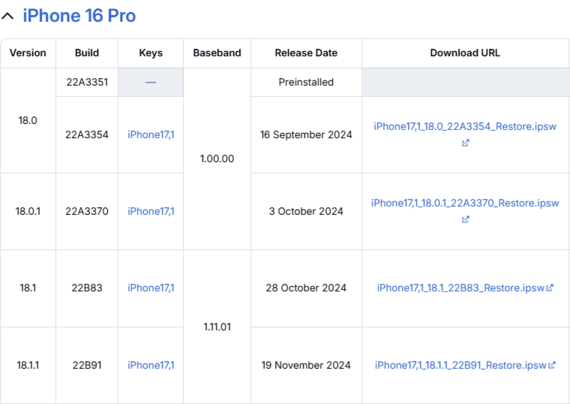
Appuyez et relâchez rapidement le bouton Volume +, puis Volume -.
Appuyez sur le bouton latéral et maintenez-le enfoncé jusqu'à ce que l'écran du mode de récupération apparaisse, puis relâchez-le.


Cette méthode permet de télécharger le firmware iOS directement depuis le site officiel, puis de l'importer sur votre iPhone via iTunes. Cependant, elle présente plusieurs inconvénients : elle repose sur l'utilisation d'iTunes, ce qui peut s'avérer compliqué, son taux de réussite est relativement faible, et le processus est souvent long et sujet à des erreurs.
La rétrogradation d'iOS 26.1 vers 18 via BetaProfiles ne fait que supprimer le profil bêta. Par conséquent, une fois qu'Apple publiera la version stable d'iOS 18, votre iPhone/iPad sera restauré vers la dernière version stable. La rétrogradation n'effacera pas vos données, mais certaines fonctionnalités bêta peuvent ne pas fonctionner tant que vous n'aurez pas effectué la mise à jour.
De plus, cette méthode ne fonctionne que si Apple signe encore iOS 18, et vous devrez attendre la sortie de la version publique. Il ne s'agit donc pas d'une rétrogradation immédiate. Suivez les instructions ci-dessous pour downgrade iOS 26.1 vers 18 via BetaProfiles :
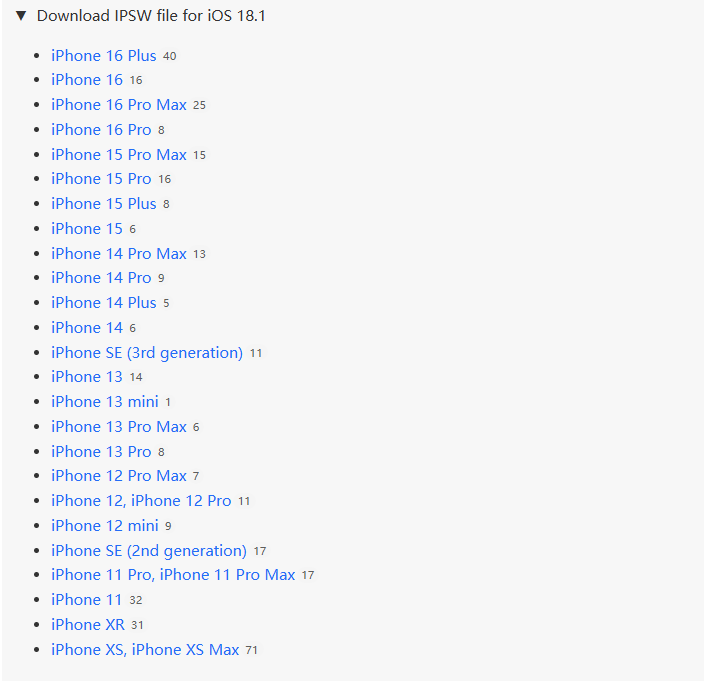
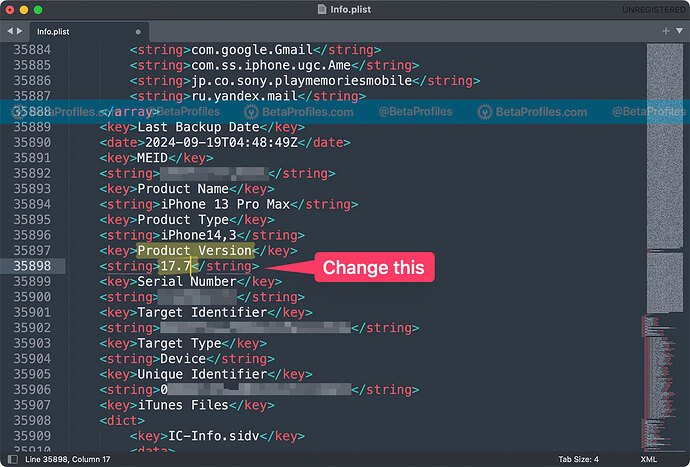
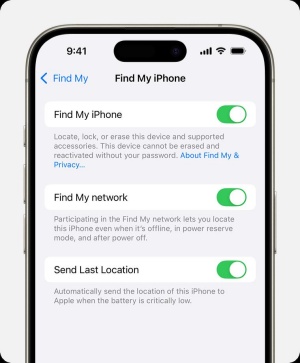
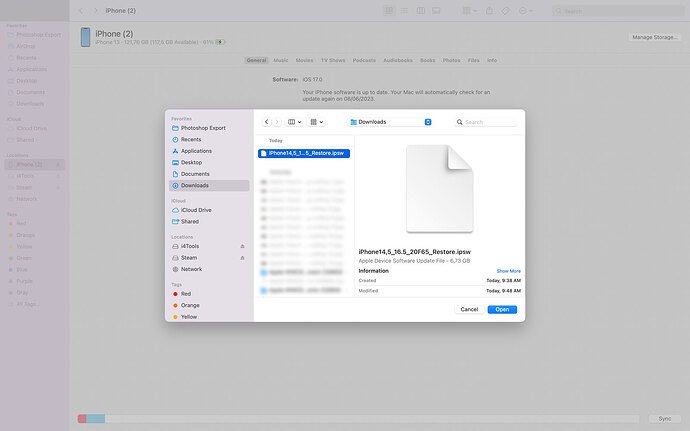
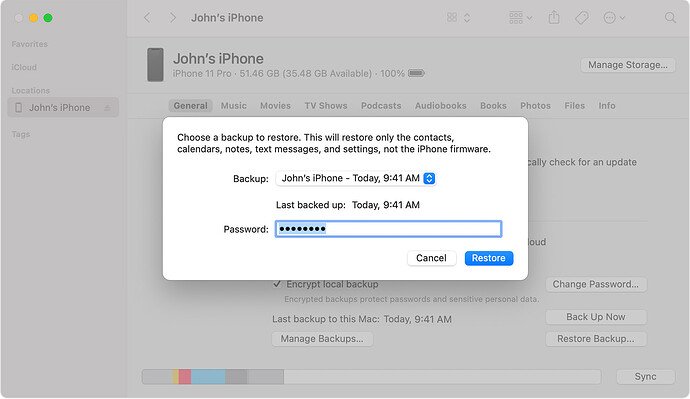
La rétrogradation d'iOS 26.1 vers iOS 18 à l'aide de profils bêta présente des limitations majeures. Elle ne permet de revenir qu'à la dernière version bêta d'iOS 18 (si celle-ci est encore signée), et non à une version stable. De plus, Apple cesse rapidement de signer les anciennes versions. Les versions bêta sont souvent instables, et les tentatives de rétrogradation peuvent échouer ou entraîner des problèmes tels que des plantages ou des boucles de démarrage. Un profil bêta valide est également requis, et un retour complet à la version stable d'iOS nécessite toujours une restauration via un fichier IPSW.
De nombreux sites affirment qu'il est possible de rétrograder mise a jour iPhone sans ordinateur, mais c'est faux. Sans ordinateur, vous pouvez uniquement supprimer le profil bêta — ce qui empêche simplement les futures mises à jour bêta — mais vous ne pouvez pas réinstaller une version antérieure d'iOS. Il ne s'agit donc pas d'une véritable rétrogradation. Voici ce que vous pouvez faire sur un iPhone/iPad pour revenir d'iOS 26.1 à la version 18, sans utiliser d'ordinateur :
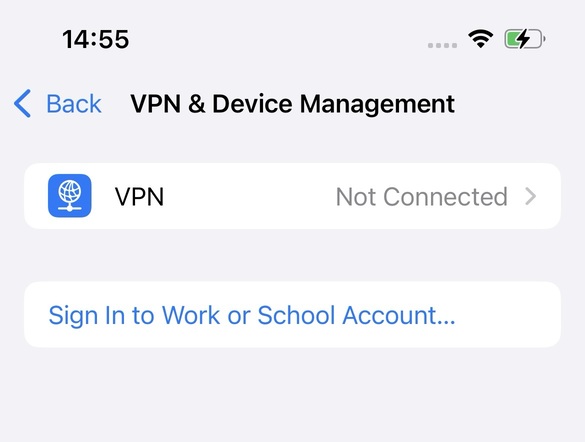
Cependant, avec cette méthode, votre iPhone/iPad ne reviendra pas immédiatement à iOS 18 : vous devrez attendre la prochaine mise à jour officielle. De plus, si Apple cesse de signer iOS 18 ou si iOS 26.1 devient la version publique, il ne sera plus possible de revenir en arrière.
Cette méthode est recommandée par de nombreux utilisateurs expérimentés sur Reddit. Elle fonctionne car elle utilise le processus de restauration officiel d'Apple, qui efface votre appareil et installe la dernière version d'iOS publiquement disponible. Contrairement aux mises à jour régulières, cette méthode contourne les firmware bêta et garantit une installation propre.
Ce processus effacera votre appareil. Vous ne pourrez restaurer vos données que si vous disposez d'une sauvegarde archivée créée avant l'installation de la bêta.
De plus, cette méthode ne fonctionne que si vous utilisez actuellement une version bêta d'iOS ou si votre téléphone présente des problèmes sérieux (comme bloqué sur le logo Apple ou dans une boucle de démarrage).
Solution rapide pour supprimer iOS 26.1 bêta et restaurer la dernière version iOS 18 :Vous avez besoin d'une sauvegarde créée avant l'installation de la bêta iOS 26.1.
Les sauvegardes bêta ne peuvent souvent pas être restaurées sur des versions antérieures.
Assurez-vous que votre Mac ou iTunes est à jour pour éviter les problèmes de compatibilité.

Appuyez rapidement sur le bouton Volume+, puis sur Volume-.
Maintenez le bouton latéral jusqu'à ce que vous voyiez l'écran du mode de récupération.
Lorsque vous y êtes invité, choisissez Restaurer (et non Mettre à jour).

Cela effacera la bêta et installera la dernière version officielle d'iOS.
Si le téléchargement prend plus de 15 minutes, répétez le mode de récupération.
Restaurez à partir de votre sauvegarde archivée ou configurez comme un nouvel appareil.
Connectez-vous avec votre ID Apple pour désactiver le verrouillage d'activation.
Apple a désormais fermé le canal de rétrogradation vers iOS 18. Il n’est donc plus possible de revenir à iOS 18 depuis iOS 26.1. Si vous rencontrez trop de bugs ou une mauvaise expérience après la mise à jour vers iOS 26.1, ne paniquez pas ! Vous pouvez consulter notre tutoriel complet pour résoudre les bugs iOS 26.1 pour réparer votre iPhone facilement et en toute sécurité, sans perte de données.
Rétrograder iOS est difficile, car Apple cesse rapidement de signer les anciennes versions après chaque mise à jour. Même si vous disposez du bon fichier, vous ne pourrez pas l'installer s'il n'est plus approuvé par Apple. De plus, les versions bêta modifient certains fichiers système, ce qui rend tout retour en arrière difficile sans réinitialiser complètement l'appareil. Apple agit ainsi pour des raisons de sécurité et de stabilité, mais cela limite fortement les possibilités de rétrogradation — sauf si vous avez recours à des méthodes risquées et non officielles, comme le jailbreak.
Il n'existe actuellement aucun jailbreak public pour iOS 26.1, et aucun n'est prévu dans un avenir proche. Le développement de jailbreaks prend du temps, et les versions bêta sont plus difficiles à craquer en raison des bugs et des modifications qu'elles introduisent. Si un jailbreak devient disponible, il ne fonctionnera probablement que sur certains appareils, et nécessitera une réactivation après chaque redémarrage. Pour l'instant, les utilisateurs souhaitant jailbreaker leur appareil devraient rester sur des versions plus anciennes d'iOS, comme la 15 jusqu'à la 16.5.1.
Oui, mais seulement dans certains cas. Vous pouvez rétrograder d'iOS 26.1 vers iOS 18 Beta en utilisant un profil bêta, à condition qu'Apple signe encore cette version. En revanche, revenir à une version stable d'iOS sans passer par iTunes est quasiment impossible, sauf si vous utilisez un outil tiers comme Tenorshare ReiBoot, qui permet de le faire sans perte de données.
Il est tout à fait compréhensible de vouloir rétrograder d'iOS 26.1 vers 18 sur un iPhone/iPad, sans ordinateur ni perte de données. Malheureusement, cela reste difficilement réalisable par des moyens simples ou officiels. La rétrogradation nécessite généralement l'utilisation d'un ordinateur et peut entraîner une perte de données. Face à ce risque, il est donc essentiel de recourir à un outil fiable.Tenorshare ReiBoot est l'une des meilleures options, offrant une méthode plus simple et plus sûre, sans iTunes ni jailbreak, tout en réduisant considérablement le risque de perte de données.

Tenorshare ReiBoot -Résoudre les problèmes iOS
puis rédigez votre avis
Par Chloé Blanchet
2026-01-09 / iOS 26